意図せずwindows10にアップグレードされるのを完璧に阻止する方法です。手順は簡単ですが、レジストリーを直接操作するので注意が必要です。いままで 「windowsを入手する」アプリで予約や予定を入れずに、出てきた画面は×で閉じていればアップグレードは阻止できていたのですが、5月になって勝手にアップグレードが始まってしまうPCが増えすぎの状況で、いよいよ絶対にアップグレードしたくない方には、レジストリー操作を勧めざるをえない感じです。
予約アプリ(GWX.exe)が登場した初期頃からネット上で紹介されていた、Professionalエディション以上でグループポリシーで抑止する手順を、直接レジストリーに登録してHomeエディションでも設定できる手順です。日本マイクロソフトが手順を公開してる方法そのままです。Sway
設定方法
コマンドプロンプトを管理者として実行して、下記の2つのコマンドをコピペして実行します。「この操作を正しく終了しました。」と出るのを確認して、最後にPCを再起動させて、タスクバー右下 マークが出なくなったのを確認したら、設定完了です。
reg add HKLM\Software\Policies\Microsoft\Windows\Gwx /v DisableGwx /t REG_DWORD /d 1 /f
reg add HKLM\SOFTWARE\Policies\Microsoft\Windows\WindowsUpdate /v DisableOSUpgrade /t REG_DWORD /d 1 /f
手順がひとつ減った
日本マイクロソフトが紹介しているこの手順、最近手順がひとつ減りました。http://aka.ms/diag_70952 からダウンロードしたトラブルシューティングツールを実行する手順は、不要となったようです。これをアップグレード抑止ツールと誤解された人も多そうですが、ただのアップグレードスケジュールが入っていた場合、一旦停止させるだけのツールです。
裏でカウントダウンが始まっている状況で、まずはそれを停止してからレジストリー登録をするよりも、さっさとレジストリー登録をして再起動させたほうが早いという判断のようです。
カウントダウン中に設定してみる
実際にアップグレードまで15分のカウントダウンが始まってから、このレジストリー登録をして再起動をかけたら、その後1時間待ってもアップグレードは始まりませんでした。相当な抑止力があるようです。
15分カウントダウンの緊迫した状況を再現する方法は、過去記事をご覧ください。
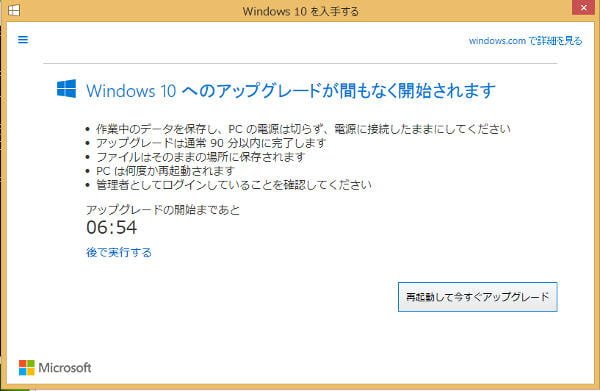
元の状態に戻す方法
ご紹介した内容は、現在windows10アップグレードを阻止する一番効果絶大の手法です。しかし、いままで出ていた が消えてしまうのは寂しいものです。これから6月、7月と からどんな画面やメッセージを出してきてくれるのか、気になって仕方なくなるかもしれません。話題から取り残された感から GWXロスになった場合に、レジストリー登録を削除して、元に戻す方法もご紹介しておきます。
設定を入れたときと同じように、コマンドプロンプトを管理者で開き、下記コマンドを入れて再起動すると、タスクバー右下に GWXが復活します。
reg delete HKLM\Software\Policies\Microsoft\Windows\Gwx /v DisableGwx /f
reg delete HKLM\SOFTWARE\Policies\Microsoft\Windows\WindowsUpdate /v DisableOSUpgrade /f
復活させたら田を開いて三を確認
を復活させたら、必ず を開いて をクリックして、「PCのチェック」なのか「確認の表示」なのか確認をしてから閉じるようにする必要があります。さきほどカウントダウン中にレジストリーを設定したPCの場合は、元に戻すと、また15分カウントダウンから再開していました。
無料アップグレード期限まで残り2ヶ月ちょっとの現在、 は出しておきたいけどアップグレードしたくない方は、 を開いたら、出てくる画面が何であろうと、 を開いて「確認の表示」だったら、予約をキャンセルする手順を必ず実行するのが良いでしょう。
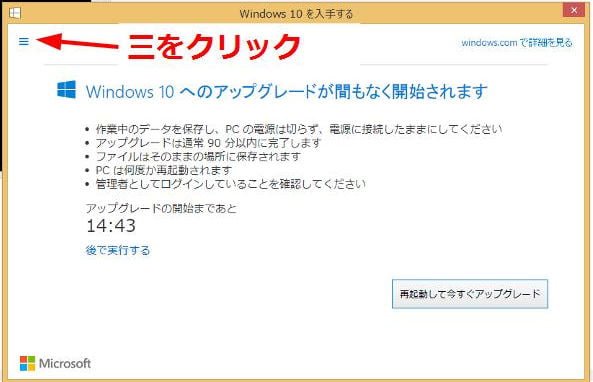
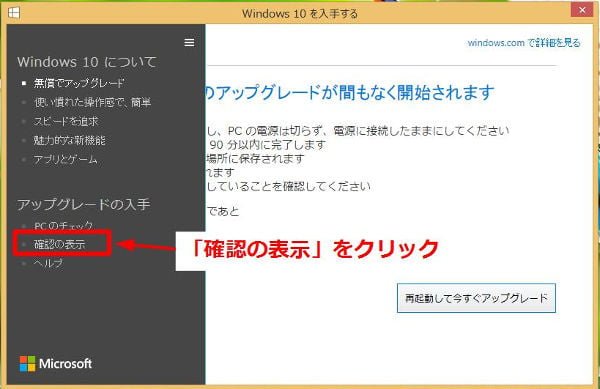
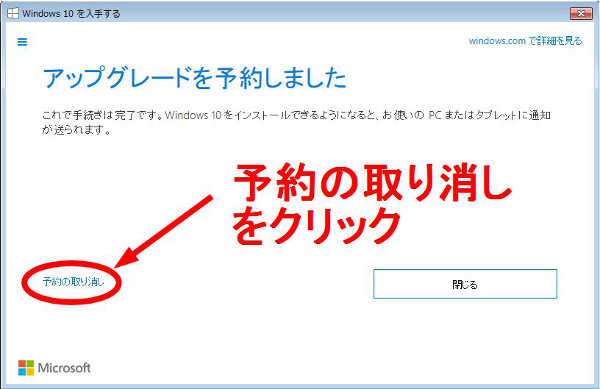

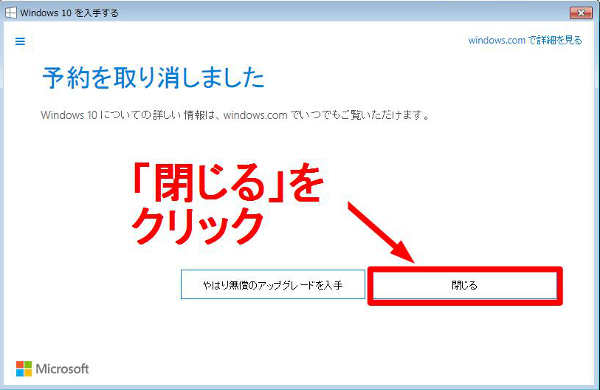
もう一度、 を開き直します。
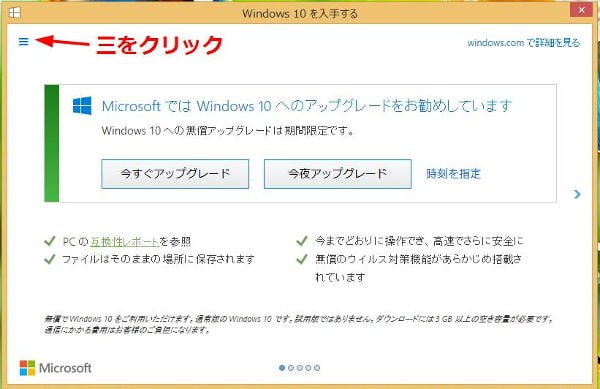
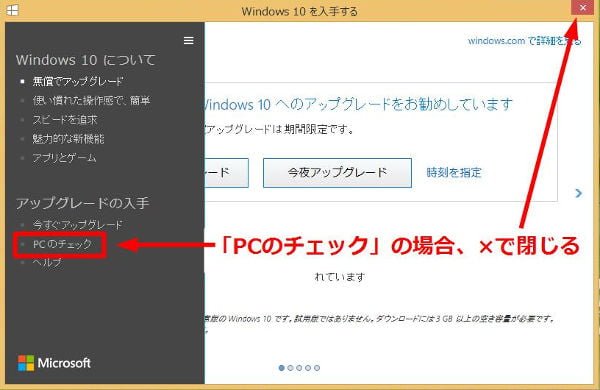


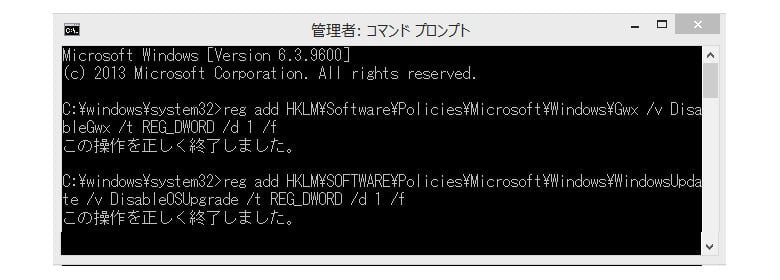
書き換えのtoolを使ってます。
tp://www.webtech.co.jp/blog/os/win10/8252/